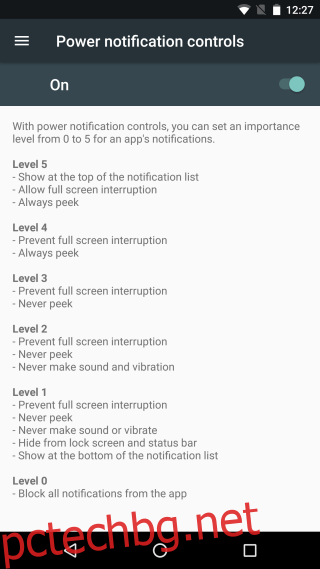Всички известия не се създават еднакви и Android 7.0 ви позволява да приоритизирате видимостта на известие за всяко приложение. Контролът на известията за захранване засега е експериментална функция, но можете лесно да я активирате. Даването на по-нисък или по-висок приоритет на известията на приложението ще определи как получавате известия от приложението. Приложение с много ниски нива на приоритет няма да показва известие в лентата на състоянието, докато приложение с високо ниво на приоритет ще може да показва известия дори когато режимът Не безпокойте е активиран или когато използвате друго приложение в режим на цял екран . Въпросът е да изберете кои приложения могат да ви прекъсват, когато сте заети с определени задачи на телефона си и кои не. Ето как да го активирате.
Включване на контрола на известията за захранване
Управлението на известията за захранване е активирано от тунера на системния потребителски интерфейс. Това е скрит панел с настройки в приложението Настройки. За да стигнете до него, трябва;
Активирайте настройките за програмисти. Отидете в приложението Настройки и отидете на Всичко за телефона. Превъртете надолу до самото дъно и докоснете Build Number седем пъти.
Издърпайте надолу панела за известия и докоснете и задръжте бутона на малкото зъбно колело до бутона на вашия профил. Когато ви даде хаптична обратна връзка/започне да се върти, пуснете го.
System UI Tuner вече ще се показва като панел в приложението Настройки. Отворете System UI Tuner и докоснете Other.
Докоснете Контроли за известия за захранване и го включете.
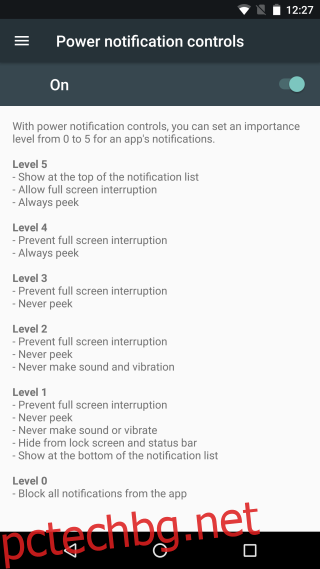
Задаване на нива на уведомяване на приложението
Когато приложение ви изпрати известие, отворете панела за известия и натиснете и задръжте известието. Известието ще се промени, за да разкрие опции за персонализирането му. Докоснете „Още настройки“.
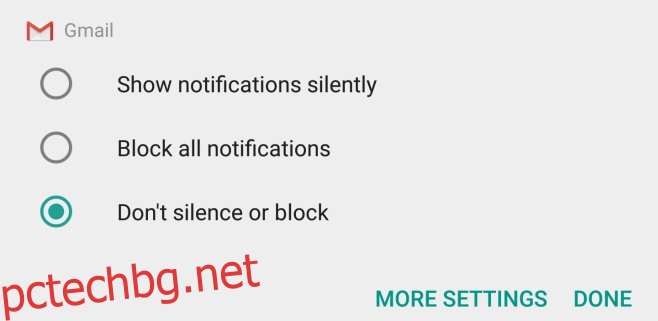
Ще бъдете отведени до екрана с настройки на приложението. По подразбиране самото приложение определя важността на известието. Бутонът „A“ в секцията „Важност“ на екрана е избран/маркиран, за да покаже, че приложението има контрол върху нивата на приоритет на известие. Докоснете, за да премахнете избора и ще можете сами да зададете нивото
Нивата варират от 0 до 5. Можете да посетите екрана Power Notifications Control, за да видите какви ограничения има всяко ниво, или можете да персонализирате нивото за приложение и то ще ви каже как всяко съответно ниво ще третира известията.
За да промените нивата, просто докоснете една от маркираните точки на плъзгача, който виждате в секцията „Важност“ на настройките за известия на приложението.
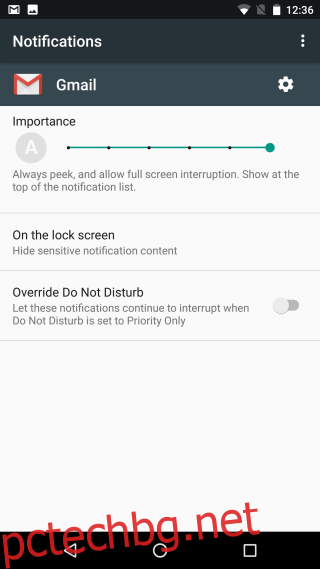
Има някои известия, например известия на системния потребителски интерфейс, които не можете да зададете на ниво 0. Най-малкото ниво, на което могат да бъдат присвоени, е 1, което ще ги държи извън лентата на състоянието. Известията от високо ниво ще преминават през режима „Не безпокойте“ и ще се показват също, когато използвате приложение в режим на цял екран. Тяхното съдържание ще бъде блокирано от заключения екран и опцията за пик ще бъде деактивирана.